Merk
Tilgang til denne siden krever autorisasjon. Du kan prøve å logge på eller endre kataloger.
Tilgang til denne siden krever autorisasjon. Du kan prøve å endre kataloger.
Funksjonen for Dataverse-sporing av endringer er utformet for å dekke policyene for ekstern og internt overvåking, samsvar, sikkerhet og styring som er felles for mange bedrifter. Dataverse-sporing av endringer logger endringer som gjøres i kundeoppføringer i et miljø med en Dataverse-database. Dataverse-sporing av endringer logger også brukertilgang via en app eller via SDK i et miljø.
Dataverse-sporing av endringer støttes for alle egendefinerte og de fleste tilpassbare tabeller og kolonner. Revisjonslogger lagres i Dataverse og bruker logglagringskapasitet. Logger for sporing av endringer kan vises i kategorien Logg for sporing av endringer for én enkelt oppføring og i visningen Sammendrag for sporing av endringer for alle operasjoner som er sporing av endringer i et enkelt miljø. Logger for sporing av endringer kan også hentes ved hjelp av web-API eller SDK for .NET. Logger for sporing av endringer opprettes når det er endringer i oppføringen i en tabell der sporing av endringer er aktivert. Logger for sporing av endringer for oppdateringer opprettes når en ny verdi er forskjellig fra den gamle verdien i en kolonne.
Notat
Bruken av enhetsrelatert terminologi avhenger av protokollen eller klassebiblioteket som brukes. Se Terminologien brukes avhengig av protokoll eller teknologi .
Revisjonslogger kan vises med en forsinkelse i kategorien Logg for sporing av endringer for en oppføring og i visningen sammendrag for sporing av endringer. Dette skyldes at logger for sporing av endringer lagres i Dataverse-logglageret og ikke lenger i databaselagringen.
Logg for sporing av endringer for én enkelt oppføring

Sammendragsvisning for sporing av endringer (alle logger for sporing av endringer)
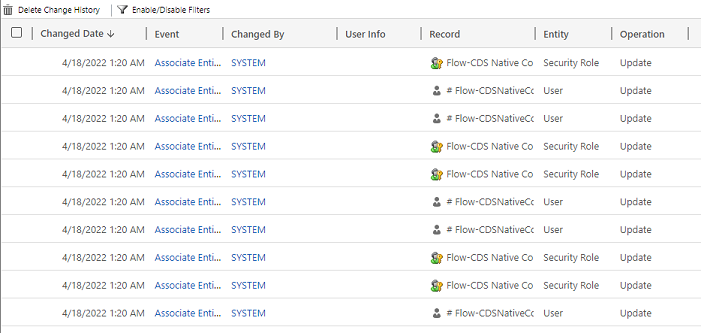
Logger for sporing av endringer hjelper administratorer og andre privilegerte brukere med å svare på spørsmål som:
- Hvem opprettet eller oppdaterte en oppføring, og når?
- Hvilke felt i en oppføring ble oppdatert?
- Hva var den forrige feltverdien før den ble oppdatert?
- Hvilken bruker systemet og når?
- Hvem slettet en oppføring?
Følgende operasjoner kan overvåkes:
- Sporing av endringer på tabell-, kolonne- og organisasjonsnivå. Eksempler på dette kan være aktivering av sporing av endringer for et miljø eller en tabell.
- Oppretting, oppdatering og sletting av oppføringer.
- Endringer i deletillatelser for en oppføring.
- N:N-tilknytning eller oppheving av oppføringer.
- Endringer i sikkerhetsroller.
- Sletting av sporingslogger
- For endringer i enhetsfelt som kan lokaliseres, for eksempel Produktnavn for enhet eller beskrivelsesfelt, vises IDen for nasjonal innstilling (LCID) i sporingsoppføringen.
Sporing av endringer støttes ikke for tabell- eller kolonnedefinisjonsendringer eller under godkjenning. Sporing av endringer støtter ikke henting av operasjoner eller eksportoperasjoner. Aktivitetsloggføring for Dataverse og modelldrevne apper kan slås på i tillegg til Dataverse-sporing av endringer for henting av loggdataoperasjoner og eksportoperasjoner.
Listen nedenfor viser tabellene som ikke kan tilpasses, og som ikke kan spores for endringer. Denne listen ble hentet ved testing for en CanModifyAuditSettings-kolonneverdi av usann i definisjonen til hver tabell:
- ActivityPointer
- Merknad
- BulkOperation
- Kalender
- CalendarRule
- CustomerOpportunityRole
- Rabatt
- DiscountType
- IncidentResolution
- KbArticle
- KbArticleComment
- KbArticleTemplate
- Varsel
- OpportunityClose
- OrderClose
- ProductPriceLevel
- QuoteClose
- RecurrenceRule
- Ressurs
- ResourceGroup
- ResourceGroupExpansion
- ResourceSpec
- SalesLiteratureItem
- SalesProcessInstance
- Tjeneste
- Emne
- Mal
- UoM
- UoMSchedule
- Workflow
- WorkflowLog
Konfigurere sporing av endringer for et miljø
Sporing av endringer kan konfigureres på tre nivåer: et miljø, en tabell og en kolonne. Sporing av endringer må aktiveres på miljønivå først. Hvis du vil logge dataendringer i en tabell, må sporing av endringer være aktivert for tabellen og kolonnen.
For å aktivere sporing av endringer for brukertilgang (loggtilgang) eller aktivitetslogging (leselogger) må sporing av endringer aktiveres på miljønivå. Alternativet for å aktivere logging av aktiviteter er bare synlig når minimumskravene for Office-lisenser er oppfylt.
Notat
Brukertilgang eller aktivitetslogging sendes bare til Purview for produksjonsmiljøer.
Du må ha rollen som systemansvarlig eller systemtilpasser eller tilsvarende tillatelser for å aktivere eller deaktivere sporing av endringer.
Sporing av endringer kan konfigureres manuelt via Power Platform-administrasjonssenteretog Power Apps-portalen. Sporing av endringer kan også konfigureres programmatisk. Finn ut mer på Oversikt over sporing av endringer.
For å oppfylle de eksterne og interne policyene for overvåking, samsvar, sikkerhet og styring som er felles for mange virksomheter, aktiveres overvåking for følgende tabeller automatisk når du aktiverer sporing av endringer via Samsvar-siden. Du må være tilordnet rollen eller Power Platform Dynamics 365-administrator for å aktivere eller deaktivere sporing av endringer via Samsvar-siden .
Du kan spore endringer i andre tabeller der det er aktuelt, men vær oppmerksom på at det er noen kjernetabeller som sporing av endringer aktivert som standard.
| Fane | Table |
|---|---|
| Fellesenheter | systembruker |
| Fellesenheter | rolle |
| Fellesenheter | rapport |
| Fellesenheter | goalrollupquery |
| Fellesenheter | måleverdi |
| Fellesenheter | mål |
| Fellesenheter | bulkoperation |
| Fellesenheter | liste |
| Fellesenheter | salesliterature |
| Fellesenheter | produkt |
| Fellesenheter | emne |
| Fellesenheter | kontakt |
| Fellesenheter | konto |
| Fellesenheter | activitypointer |
| Sales | opportunitysalesprocess |
| Sales | leadtoopportunitysalesprocess |
| Sales | faktura |
| Sales | salgsordre |
| Sales | tilbud |
| Sales | konkurrent |
| Sales | salgsmulighet |
| Marketing | kampanje |
| CustomerService | translationprocess |
| CustomerService | expiredprocess |
| CustomerService | newprocess |
| CustomerService | phonetocaseprocess |
| CustomerService | tjeneste |
| CustomerService | kontrakt |
| CustomerService | kbarticle |
| CustomerService | knowledgearticle |
| CustomerService | queueitem |
| CustomerService | hendelse |
| CustomerService | socialprofile |
| Sikkerhet | løsning |
| Sikkerhet | enhet |
| Sikkerhet | team |
| Sikkerhet | plassering |
| Sikkerhet | organisasjon |
| Sikkerhet | fieldsecurityprofile |
| Sikkerhet | businessunit |
Aktiver sporing av endringer
Fremgangsmåten nedenfor beskriver hvordan du aktiverer sporing av endringer for et miljø. Denne oppgaven krever rollen Systemansvarlig eller Systemtilpasser eller tilsvarende tillatelser.
- Logg på Power Platform-administrasjonssenteret.
- Fra menyen til venstre velger du Sikkerhetssamsvar >.
- Velg Sporing av endringer-flisen.
- Velg miljøet du vil aktivere sporing av endring for.
- Velg Konfigurer sporing av endringer. I dialogboksen Sporing av endringer velger du Aktiver sporing av endringer.
- Gå gjennom listen over Dataverse-data and Dynamics 365-appenheter.
- Se gjennom og oppdater Oppbevaring av hendelseslogg ved å velge rullegardinlisten.
- Velg perioden som oppfyller dataoppbevaringspolicyen.
Notat
Når oppbevaringsperioden for sporing av endringer er satt til Alltid, slettes aldri logger. Når oppbevaringsperioden for sporing av endringer er angitt til en annen verdi, slettes logger kontinuerlig med start når en overvåkingsoppføring overskrider tiden som er definert i oppbevaringspolicyen.
Anta for eksempel at oppbevaringspolicyen er satt til 30 dager. Oppføringer for sporing av endringer som ble opprettet for 30 dager og ett sekund siden, begynner å bli slettet i bakgrunnen.
Hver sporing av endringer stemples med gjeldende aktive oppbevaringsperiode. Endring av oppbevaringsperioden her endrer ikke oppbevaringsperioden for eksisterende oppføringer. Den nye oppbevaringsperioden blir brukt på alle nye oppføringer som er opprettet etter at oppbevaringspolicyen ble endret. Anta for eksempel at oppbevaringsperioden endres fra 30 dager til 90 dager. Sporing av endringer av oppføringer som ble opprettet før endringen, slettes i bakgrunnen etter 30 dager. Sporing av endringer av oppføringer som ble opprettet etter endringen, slettes i bakgrunnen etter 90 dager.
Tabellen nedenfor beskriver innstillingene for oppbevaringspolicy som er tilgjengelige når du aktiverer overvåking for et miljø:
| Innstilling | Description |
|---|---|
| Angi oppbevaringspolicy for disse loggene | Standard: Alltid |
| Angi en egendefinert oppbevaringspolicy | Maksimum: 24 855 dager. Synlig hvis du velger "Egendefinert" i forrige innstilling. |
Viktig!
Oppbevaringsperioden for sporing av endringer er ikke tilgjengelig for Dynamics 365 Customer Engagement (on-premises) eller for miljøer som er kryptert med en kundes egen krypteringsnøkkel.
Starte/stoppe sporing av endringer for et miljø og angi oppbevaringspolicy
Denne oppgaven krever rollen Systemansvarlig eller Systemtilpasser eller tilsvarende tillatelser. Tabellen nedenfor beskriver innstillingene som er tilgjengelige for sporing av endringer for et miljø:
| Innstilling | Description |
|---|---|
| Start sporing av endringer | Start eller stopp sporing. |
| Loggfør tilgang | Loggfør hver gang du åpner systemet, vanligvis ved å logge på. |
| Les logger | Logger sendes til Microsoft Purview-samsvarsportalen. |
- Logg på Power Platform-administrasjonssenteret.
- Velg Administrer i navigasjonsruten.
- I Administrer-ruten, velg Miljøer. Velg deretter et miljø.
- Velg Innstillinger>Overvåking og logger>Overvåkingsinnstillinger.
- Du kan angi en oppbevaringsperiode for hvor lenge logger for sporing av endringer skal beholdes i et miljø. Under Behold disse loggene i velger du hvor lenge du vil beholde loggene.
- Velg Save.
Notat
Vi anbefaler at du bruker alternativet Overvåking av sikkerhetssiden til å angi oppbevaringspolicyen. Dette gir deg fleksibiliteten til å kunne bruke oppbevaringspolicyen på eksisterende logger.
Finn ut mer i Konfigurer organisasjonsinnstillinger.
Aktivere sporing av endringer for en bestemt app i en webapp
Denne oppgaven krever rollen Systemansvarlig eller Systemtilpasser eller tilsvarende tillatelser.
Med denne funksjonen kan du raskt aktivere sporing av endringer for flere tabeller (enheter) samtidig. Grupperingen av tabeller tilsvarer et Dynamics 365-program, for eksempel Sales-tabeller tilsvarer Salgssenter-appen.
I webappen går du til Innstillinger>Avanserte innstillinger.
Velg System>Administrasjon.
Velg fanen Sporing av endringer.
Velg tabellene (enhetene) du vil spore. Hvis du vil starte eller stoppe sporing av bestemte tabeller, merker du av for eller fjerner merket for følgende:
- Fellesenheter. Sporer vanlige enheter som forretningsforbindelse, kontakt, mål, produkt og bruker.
- Salgsenheter. Sporer salgsrelaterte enheter, som konkurrent, salgsmulighet, faktura, ordre og tilbud.
- Markedsføringsenheter. Sporer aktivitet for kampanjetabell.
- Kundeserviceenheter. Sporer aktivitet for sak, kontrakt, kø og servicetabell.
Velg OK.
Konfigurere sporing av endringer for én eller flere tabeller og kolonner i Power Apps
Denne oppgaven krever rollen Systemansvarlig eller Systemtilpasser eller tilsvarende tillatelser.
Logg på Power Apps med legitimasjonen for systemansvarlig eller systemtilpasser.
Velg miljøet du vil konfigurere sporing av endring for.
Notat
Vi anbefaler at du administrerer konfigurasjonen for sporing av endringer som en del av en løsning. Dette gjør det enkelt å finne tilpassingene, bruke ditt eget publiserte prefiks for løsning og eksportere løsningen for utrulling til andre miljøer. Hvis du vil lære mer om løsninger, kan du se Importere en løsning for tilpasning. Når du bruker en løsning, legger du til alle tabellene du vil konfigurere for sporing av endringer, i løsningen, og deretter utfører du trinn 3–8 før du lagrer og publiserer løsningen.
Velg Dataverse>Tabeller.
Velg en tabell.
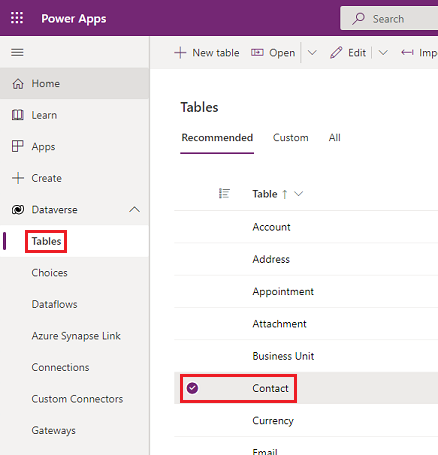
Velg Rediger på kommandolinjen.
På kommandolinjen velger du Rediger tabellegenskaper.
Utvid Avanserte alternativer.
Merk av for Sporing av endringer i dataene.
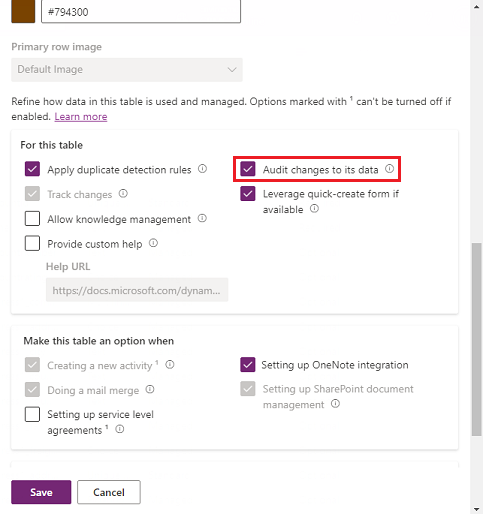
Velg Save.
Velg <- Tilbake på kommandolinjen.
Velg Kolonner under Skjema.
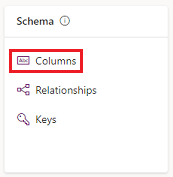
Velg en kolonne du vil aktivere for sporing av endringer, og utvid deretter Avanserte alternativer.
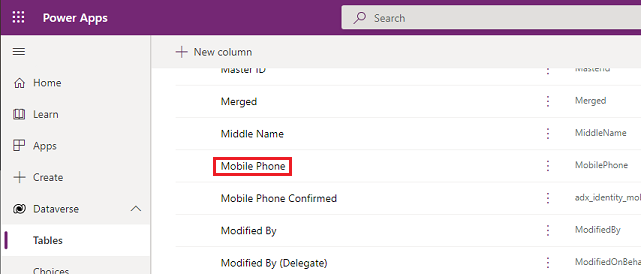
Merk av for Aktiver sporing.
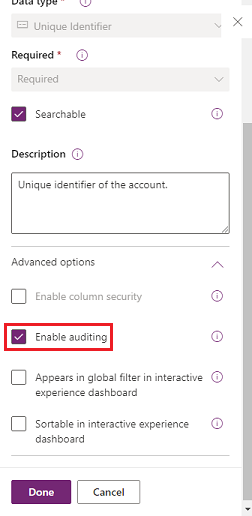
Velg Save.
Gjenta trinn 3 til 10 for alle tabeller og kolonner du vil redigere.
Aktiver eller deaktiver sporing av endringer for tabeller og kolonner
Systemansvarlige eller -tilpassere kan endre standard overvåkingsinnstillinger for tabeller og bestemte kolonner i en tabell.
Aktiver eller deaktiver sporing av endring for en tabell
Logg på Power Apps med legitimasjonen for systemansvarlig eller systemtilpasser.
Velg miljøet du vil konfigurere sporing av endring for.
Notat
Vi anbefaler at du administrerer konfigurasjonen for sporing av endringer som en del av en løsning. Dette gjør det enkelt å finne tilpassingene, bruke ditt eget publiserte prefiks for løsning og eksportere løsningen for utrulling til andre miljøer. Få mer informasjon om løsninger i Bruk en løsning til å tilpasse. Når du bruker en løsning, legger du til alle tabellene du vil konfigurere for sporing av endringer, i løsningen, og deretter utfører du trinn 3–8 før du lagrer og publiserer løsningen.
Velg Dataverse>Tabeller.
Velg en tabell.
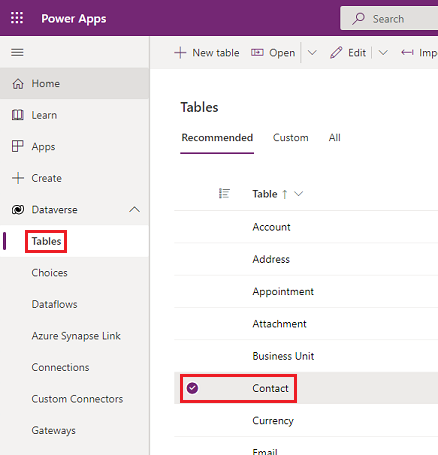
Velg Rediger på kommandolinjen.
På kommandolinjen velger du Rediger tabellegenskaper.
Utvid Avanserte alternativer.
Merk av for Sporing av endringer i dataene for å aktivere sporing av endringer for tabellen.
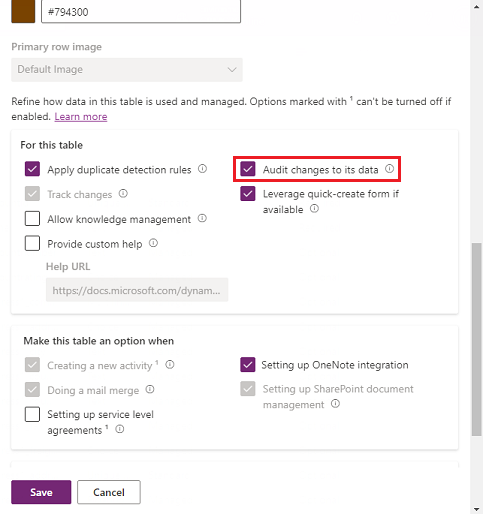
-eller-
Fjern merket for Sporing av endringer i dataene for å deaktivere sporing av endringer for tabellen.
Velg Save.
Hvis du har aktivert leseloggene i innstillingene for sporing av endringer i miljøet, må du aktivere sporing av enkeltoppføring. Logg en oppføring når den åpnes og revisjon av flere oppføringer. Logg alle oppføringer som vises på en åpnet side for overvåkingsinnstillinger for å se leseloggene for sporing av endringer fra denne tabellen. Finn ut mer på Aktivitetslogging.
Publisere tilpassingen. Hvis du vil publisere for én tabell, velger du tabellen, for eksempel konto, og velg deretter Publiser på verktøylinjen.
Aktivere eller deaktivere sporing av endringer for en bestemt kolonne i en tabell
Velg Kolonner under tabellen du vil aktivere sporing av endringer med bestemte kolonner for.
Du kan aktivere eller deaktivere sporing av endringer for én kolonne ved å åpne kolonnen og utvide Avanserte alternativer i Generelt-delen og deretter merke av for eller fjerne merket for Aktiver sporing av endringer.
Velg Save.
Publisere tilpassingen. Hvis du vil publisere for én tabell, velger du tabellen, for eksempel konto, og velg deretter Publiser på verktøylinjen.
Finn ut mer i Dataverse-utviklerveiledning : Konfigurere sporing av endringer > Konfigurere tabeller og kolonner.
Notat
Når overvåking er deaktivert for en kolonne, sendes verdiene før og etter som en *til Purview-aktivitetslogging.
Aktivere eller deaktivere overvåking for Valg-datatypens opprinnelige etikett
Som standard vises den gjeldende etikettbeskrivelsen av datatypen Valg i overvåkingsloggene. La oss for eksempel si at du har en valgkolonne for farge , og etikettbeskrivelsen kan være rød, hvit og blå. Når en bruker velger rødt og oppdaterer oppføringen, viser overvåkingsoppføringen at rødt ble valgt. Hvis etikettbeskrivelsen senere endres til rosa i valgdatatypen, vises overvåkingsoppføringen rosa.
Hvis du vil vise den opprinnelige etiketten som brukeren valgte i overvåkingsloggene, kan du angi denne overvåkingsinnstillingen {"StoreLabelNameforPicklistAudits":sann} til sann. Finn ut hvordan du aktiverer overvåkingsinnstillinger.
Notat
Når StoreLabelNameforPicklistAudits er satt til sann, finner du den nye overvåkingsbrukeropplevelsen for visning av overvåkingspostene i visningen Sammendrag for sporing avendringer. Overvåkingsloggen i modelldrevet app fortsetter å vise virkemåten som standard .
Bruke Logg for sporing av endringer i en modelldrevet app
Logg for sporing av endringer er en nyttig ressurs som brukere kan bruke til å forstå oppdateringshistorikken for én enkelt oppføring. Den besvarer spørsmål som "Når ble denne oppføringen opprettet og av hvem?", "Hvem endret et bestemt felt, og hva var den forrige verdien?", "Hvem delte oppføringen med en annen bruker?"
Brukere må ha rettigheten Vis logg for sporing av endringer for å se loggen for sporing av endringer for en oppføring.
Velg en oppføring i et modelldrevet app.
Velg kategorien Relatert, og velg Logg for sporing av endringer.
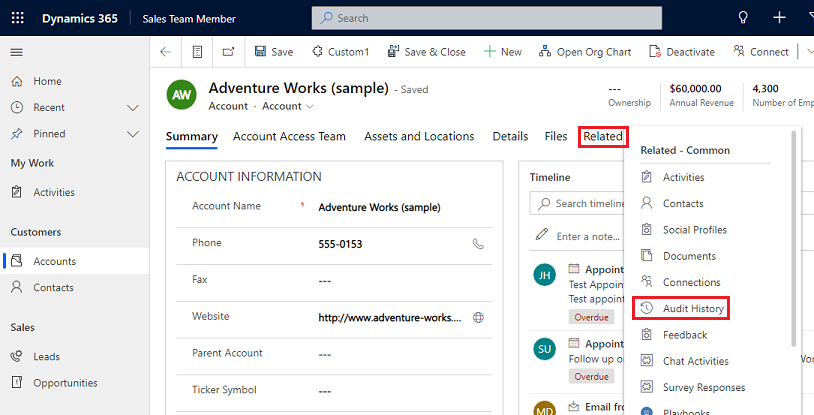
Velg et felt i Filtrer etter for å filtrere resultater etter et felt som du vil vise endringsloggen for.
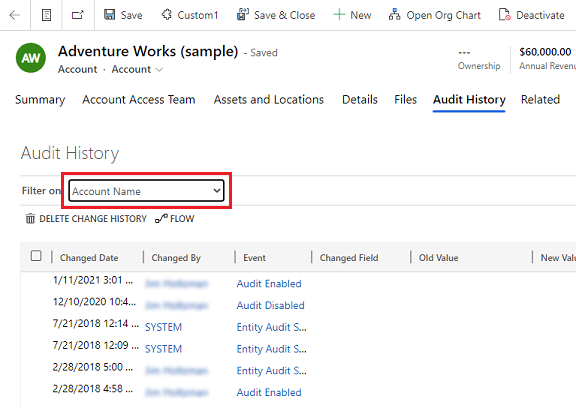
Bruke Sammendragsvisning for sporing av endringer
Sammendragsvisning for sporing av endringer er en omfattende liste over alle logger for sporing av endringer i et miljø. Ved å filtrere på forskjellige kolonner kan brukere av visningen Sammendragsvisning for sporing av endringer forstå hva som har skjedd i miljøet over tid. Det hjelper å svare på spørsmål som «Hvilke handlinger utførte en bruker og når?», «Hvem slettet en bestemt oppføring?» eller «Hvem endret en brukers rolle?».
Brukere må ha rettigheten Vis sammendrag av sporing av endringer for å se Sammendragsvisning for sporing av endringer.
Du kan gå til siden Sammendrag av sporing av endringer på to måter:
Fra miljøets Apper-meny velger du Miljøinnstillinger-appen Power Platform .
Velg Innstillinger-ikonet på banneret i appen, velg Avanserte innstillinger, og velg System > Sporing av endringer > Sammendragsvisning for sporing av endringer.
Notat
Kolonnefilteret Oppføring fungerer ikke og blir fjernet i fremtiden. Filteralternativene Er lik og Er ikke lik for kolonnefilteret Enhet viser ingen tabellverdier. Hvis du vil filtrere etter enhet, kan du bruke alternativet Inneholder og angi tabellnavnet.
Slett logger for sporing av endringer
Velg Slett logger på sporing av endringer-kortet.
Velg Vis logger for sporing av endringer.
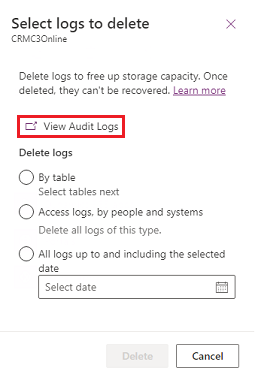
Bruk alternativet Aktiver/deaktiverFiltre til å begrense listen over sporing av endringer som er nødvendig for å besvare spørsmålet ditt. Du kan bruke flere filtre samtidig.
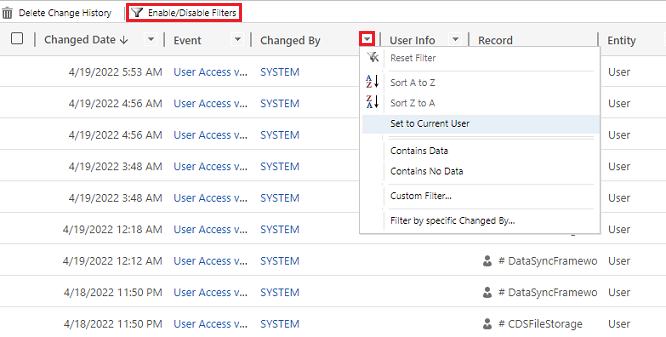
Notat
Sortering er bare mulig i kolonnen Endret dato.
Eksport av revisjonslogger støttes ikke for øyeblikket. Bruk nett-API-en eller SDK for .NET til å hente overvåkingsdata fra miljøet. Se Hente og slette loggen endringer i sporing av endringer.
Store attributtverdier, for eksempel Email.description eller Merknad, er begrenset til 5 kB eller omtrent 5000 tegn. En begrenset attributtverdi gjenkjennes av tre prikker på slutten av teksten, for eksempel «lorem ipsum, lorem ip…».
Finn ut mer i Dataverse-utviklerveiledning: Hente historikken for endringer av data som spores.
Slette endringshistorikken for en oppføring
Dataverse-sporing av endringer støtter sletting av én enkelt oppføringer i hele loggen for sporing av endringer. Denne funksjonen er nyttig når du svarer på en kundes forespørsel om å slette dataene deres.
Brukere må ha rettigheten Slett endringshistorikk for overvåkingsoppføring for å utføre denne handlingen.
Slettingen av loggen for sporing av endringer for en oppføring kan utføres i et modelldrevet programs historikk for sporing av endringer og i miljøets Vis sammendrag av sporing av endringer.
Slette endringsloggen for en oppføring i kategorien Logg for sporing av endringer for en oppføring
Velg en oppføring i et modelldrevet app.
Velg kategorien Relatert, og velg deretter Logg for sporing av endringer.
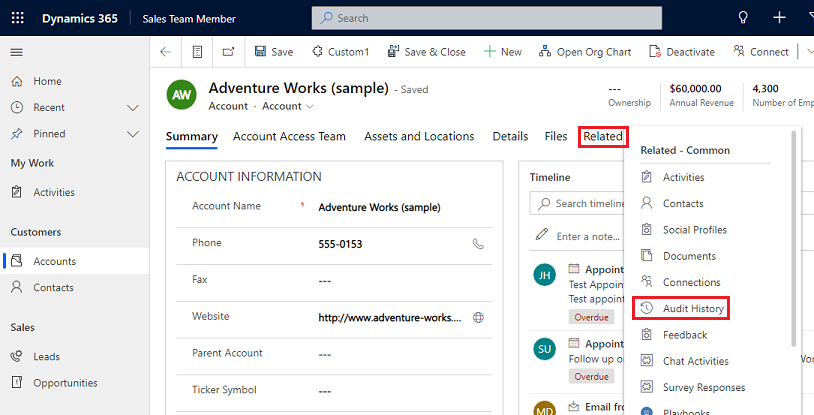
Velg Alle felt i Filter på, og velg deretter Slett endringslogg for å slette alle logger som gjelder den valgte oppføringen.
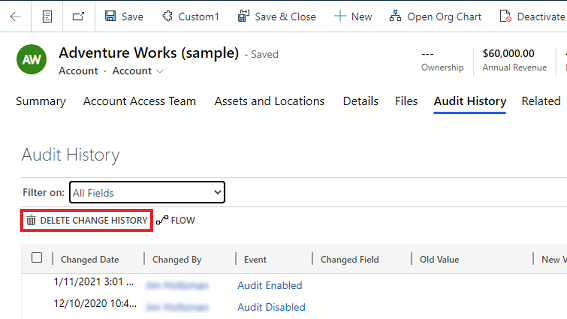
Velg Slett for å bekrefte.
Slette endringsloggen for en oppføring i Sammendragsvisning for sporing av endringer
Velg Slett logger på sporing av endringer-kortet.
Velg Vis logger for sporing av endringer.
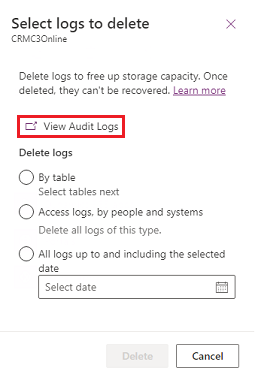
Velg en rad i loggen for sporing av endringer, og velg deretter Slett endringslogg for å slette alle logger som gjelder den valgte oppføringen.
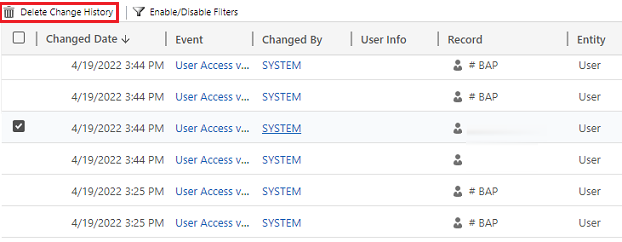
Velg Slett for å bekrefte.
Redusere logglagring: Slette logger for sporing av endringer – eldre prosess
Når du aktiverer Dataverse-sporing av endringer, oppretter appene dine logger for sporing av endringer for å lagre endringer i oppføringer og brukertilgang. Du kan slette loggene for sporing av endringer når de ikke lenger trengs for å frigjøre loggkapasitetsplass.
Advarsel!
Når du sletter en logg for sporing av endringer, kan du ikke lenger vise historikken for sporing av endringer for perioden som loggen dekker.
- Øverst til høyre i en app velger du Innstillinger>Avanserte innstillinger>Innstillinger>Overvåking.
- Velg Administrasjon av logg for sporing av endringer, og velg deretter Vis logger for sporing av endringer.
- Velg den eldste loggen for sporing av endringer, og velg deretter Slett logger.
- Velg OK for å bekrefte.
Notat
Du kan bare slette den eldste loggen for sporing av endringer som finnes på systemet. Hvis du vil slette flere logger for sporing av endringer, fortsetter du å slette den eldste loggen for sporing av endringer til du har slettet nok logger.
Redusere logglagring: Slette logger for sporing av endringer – ny prosess
Når du aktiverer Dataverse-sporing av endringer, oppretter appene dine logger for sporing av endringer for å lagre endringer i oppføringer og brukertilgang. Du kan slette loggene for sporing av endringer når de ikke lenger trengs for å frigjøre loggkapasitetsplass.
Tabellen nedenfor beskriver alternativene som er tilgjengelige for å slette logger for sporing av endringer.
| Slett logger | Description | Systemjobbnavn |
|---|---|---|
| Etter tabell | Velg én eller flere tabeller du vil slette logger for sporing av endringer for. Som standard vises alle tabeller i miljøet, enten de inneholder overvåkingsdata eller ikke. | Slett logger for [antall] tabeller. |
| Tilgangslogger, etter personer og systemer | Slett alle tilgangslogger. Dermed slettes alle logger for alle brukere og systemer. | Slett tilgangslogger. |
| Alle logger til og med den valgte datoen | Slett logger inkludert den valgte datoen. | Slett alle logger frem til og med [tidsstempel]. |
Advarsel!
Når du sletter logger for sporing av endringer, kan du ikke lenger vise historikken for tabeller, brukertilgang som dekkes av revisjonsloggen.
For Enhetlig grensesnitt velger du Innstillinger>Avanserte innstillinger>øverst til høyre.
Logg på administrasjonssenteret Power Platform , og velg deretter et miljø.
Velg Administrer i navigasjonsruten.
I Administrer-ruten, velg Miljøer. Velg deretter et miljø.
Under Sporing av endringer velger du Slett logger for sporing av endringer.
Velg hvordan du vil velge logger som skal slettes.
Velg Slett, og bekreft deretter.
Notat
Logger for sporing av endringer slettes i en asynkron bakgrunnssystemjobb. Varigheten av slettingen avhenger av antall overvåkingsposter som skal slettes. Gjeldende sats er ca. 100 millioner oppføringer per dag, eller ca. 4 millioner oppføringer per time.
Hvis du vil overvåke statusen for slettingsjobber for sporing av endringer, kan du se i neste del.
Overvåke systemjobber
Flere funksjoner bruker systemjobber til å utføre oppgaver automatisk, inkludert arbeidsflyter, import og duplikatregistrering, som kjører uavhengig eller i bakgrunnen. Du kan overvåke dem for å sikre at de kjører problemfritt eller fullføres.
For Enhetlig grensesnitt velger du Innstillinger>Avanserte innstillinger>øverst til høyre.
- Logg på Power Platform-administrasjonssenteret.
- Velg Administrer i navigasjonsruten.
- I Administrer-ruten, velg Miljøer. Velg deretter et miljø.
- Velg Innstillinger>Overvåking og logger>Systemjobber for å se en rutenettvisning av systemjobber.
Hvis det oppstår et problem med en systemjobb, kan du avbryte eller utsette den, stanse den midlertidig eller fortsette den. Velg en jobb, og velg deretter Handlinger-menyen.
Avbryte systemjobber
Du kan ikke fortsette en avbrutt systemjobb.
Utsette fullføring av systemjobber
Hvis du utsetter en aktiv systemjobb, stopper eventuelle gjeldende og påfølgende handlinger. Du kan angi når du vil at systemjobben skal starte på nytt.
Stanse systemjobber midlertidig
Du kan fortsette en systemjobb som er stanset midlertidig.
Fortsette systemjobber som er midlertidig stanset
Når du fortsetter en systemjobb som ble midlertidig stanset, startes jobben på nytt.
Tips
- Hvis en systemjobb mislykkes, kan du vise detaljene om hvilke trinn som mislyktes og hva problemene var. Først åpner du oppføringen for systemjobben. Du kan vise detaljer om systemjobbfeil ved å bevege markøren over varselsymbolene.
- Klikk Skriv ut for å vise systemjobbfeil i et format som du kan skrive ut eller kopiere og lime inn.
Notat
Du kan ikke gjøre endringer i statusen for en systemjobb som er fullført eller avbrutt.
Overvåke statusen for slettingsjobber for sporing av endringer
Hvis du vil overvåke statusen for slettingsjobber for sporing av endringer, kan du bruke visningen Massesletting i administrasjonssenteret Power Platform .
- Logg på Power Platform-administrasjonssenteret.
- Velg Administrer i navigasjonsruten.
- I Administrer-ruten, velg Miljøer. Velg deretter et miljø.
- Velg Innstillinger>Databehandling>Massesletting.
- Velg navnet på systemjobben for å åpne detaljer om slettejobben.
Få tilgang til data for sporing av endringer ved hjelp av Azure Synapse Link for Dataverse
Du kan bruke Azure Synapse Link for Dataverse til å koble tabellen for sporing av endringer og opprette rapporter som bruker Power BI, for å oppfylle de eksterne og interne behovene for sporing av endringer, samsvar og styring. Mer informasjon Få tilgang til data for sporing av endringer ved hjelp av Azure Synapse Link for Dataverse og Power BI
Relatert innhold
Oversikt over sporing av endringer
Spore endring av brukertilgang